很多小伙伴在对文字文档进行编辑时都会选择使用Wps软件,因为在wps软件中我们可以使用各种快捷键对文字文档进行设置,提高编辑效率。有的小伙伴在使用WPS对文字文档进行编辑的过程中想要实现双击选中文档中地名的想法,但又不知道该怎么进行设置,接下来小编就来和大家分享一下WPS word文档设置双击选中地名的方法。

WPS Office校园版 V6.6.0.2825 官方免费安装安装版
- 类型:办公软件
- 大小:37.6MB
- 语言:简体中文
- 时间:2015-08-20
查看详情
WPS文档设置双击选中地名的方法
1、第一步,我们在电脑中点击打开WPS软件,然后在WPS页面中点击打开一个文字文档
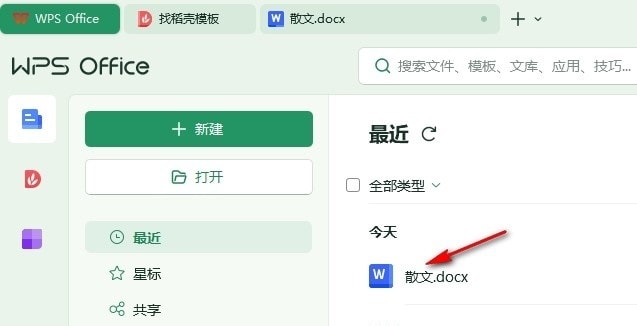
2、第二步,打开文字文档之后,我们在文档编辑页面中点击打开“文件”选项
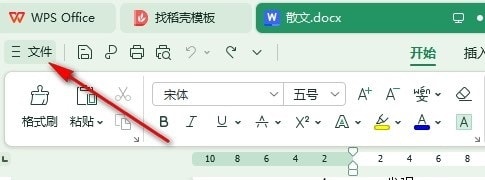
3、第三步,打开“文件”选项之后,我们再在文件页面中找到并打开“选项”
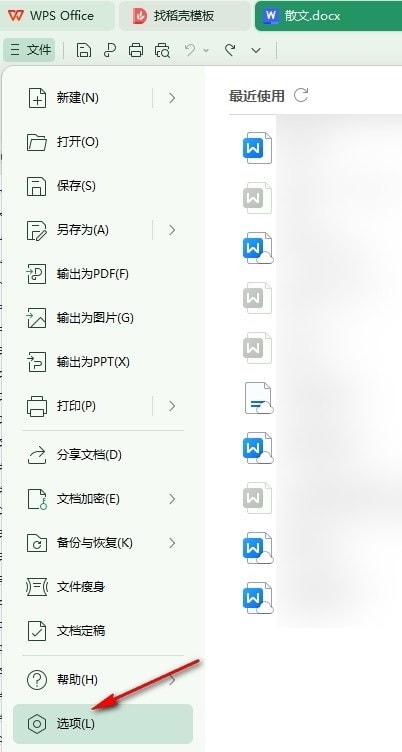
4、第四步,进入选项页面之后,我们在该页面中先点击打开“常规与保存”选项
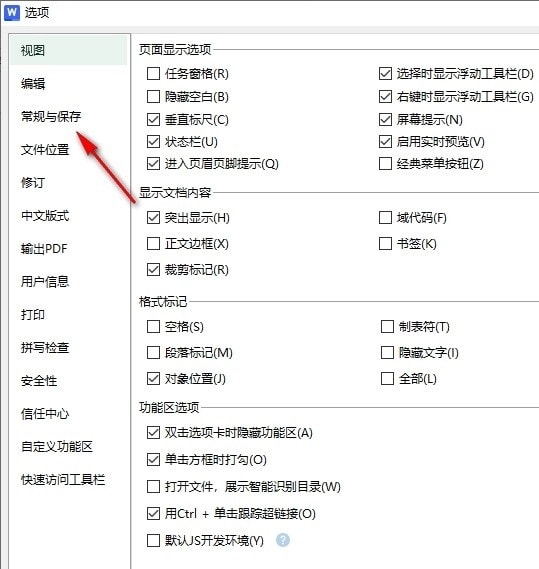
5、第五步,在“常规与保存”设置页面中,我们直接点击勾选“地名分词”选项,最后点击确定选项即可
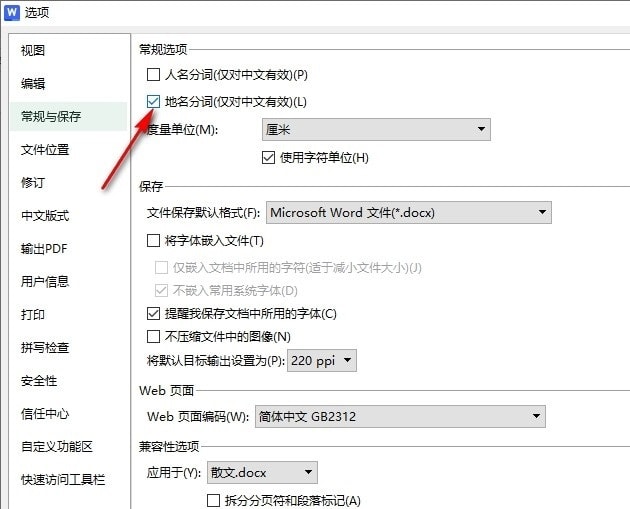
以上就是小编整理总结出的关于WPS Word文档设置双击选中地名的方法,感兴趣的小伙伴快去试试吧。
注意事项:
1、文稿PPT,仅供学习参考,请在下载后24小时删除。
2、如果资源涉及你的合法权益,第一时间删除。
3、联系方式:sovks@126.com
115PPT网 » WPS如何设置双击选中地名 WPS文档设置双击选中地名的方法
1、文稿PPT,仅供学习参考,请在下载后24小时删除。
2、如果资源涉及你的合法权益,第一时间删除。
3、联系方式:sovks@126.com
115PPT网 » WPS如何设置双击选中地名 WPS文档设置双击选中地名的方法




